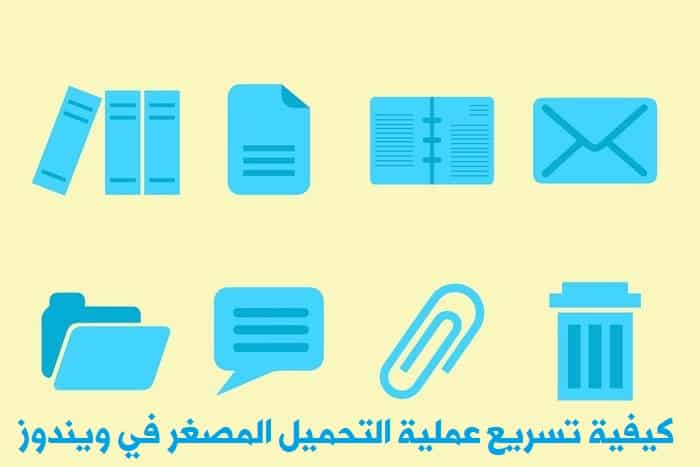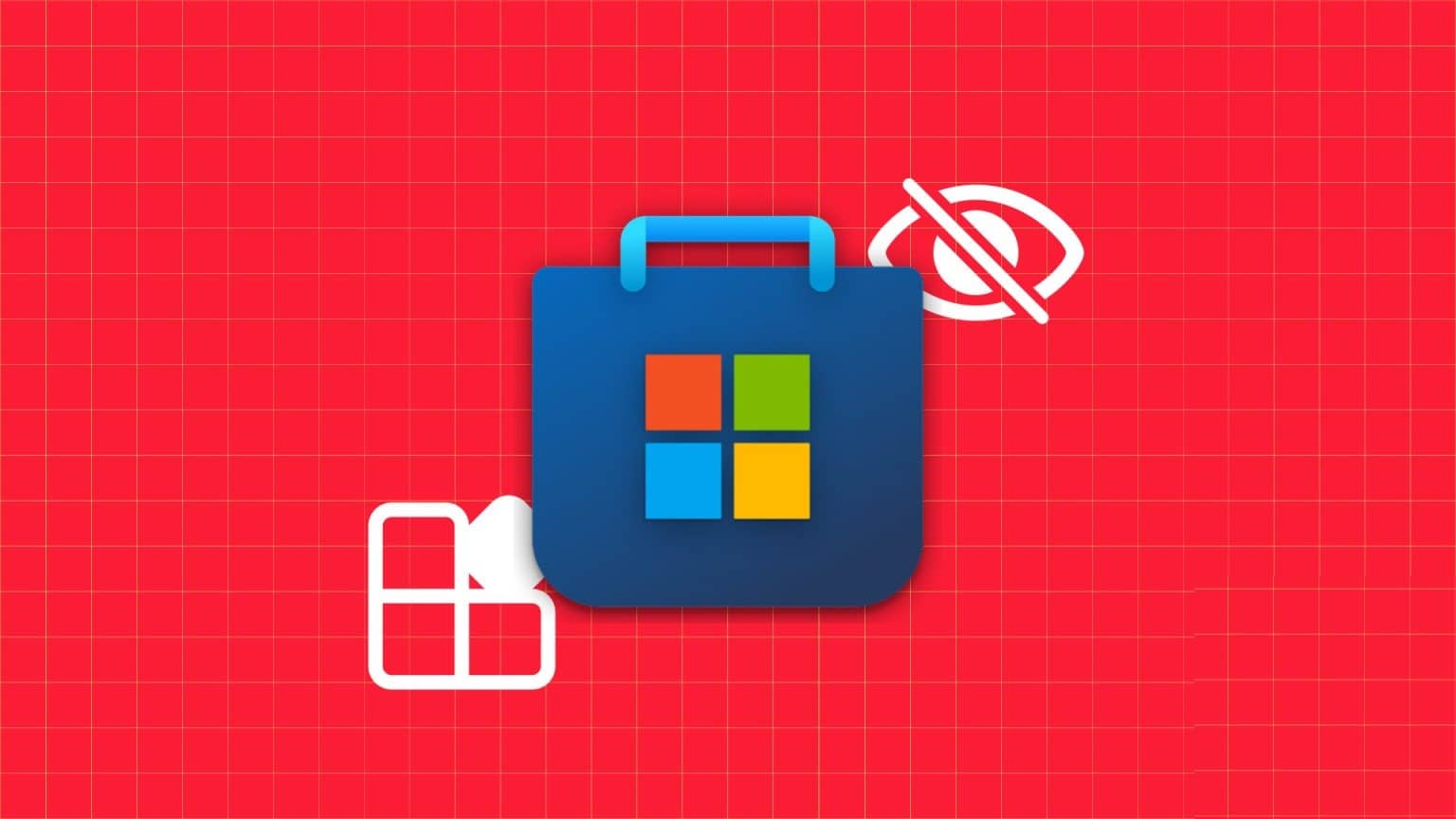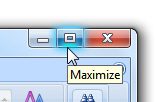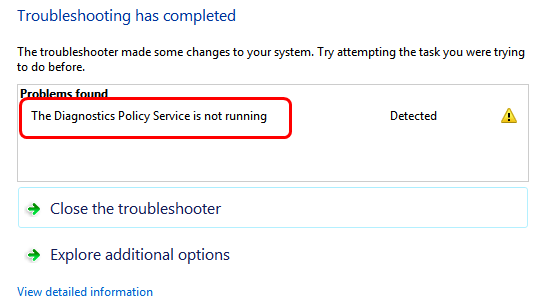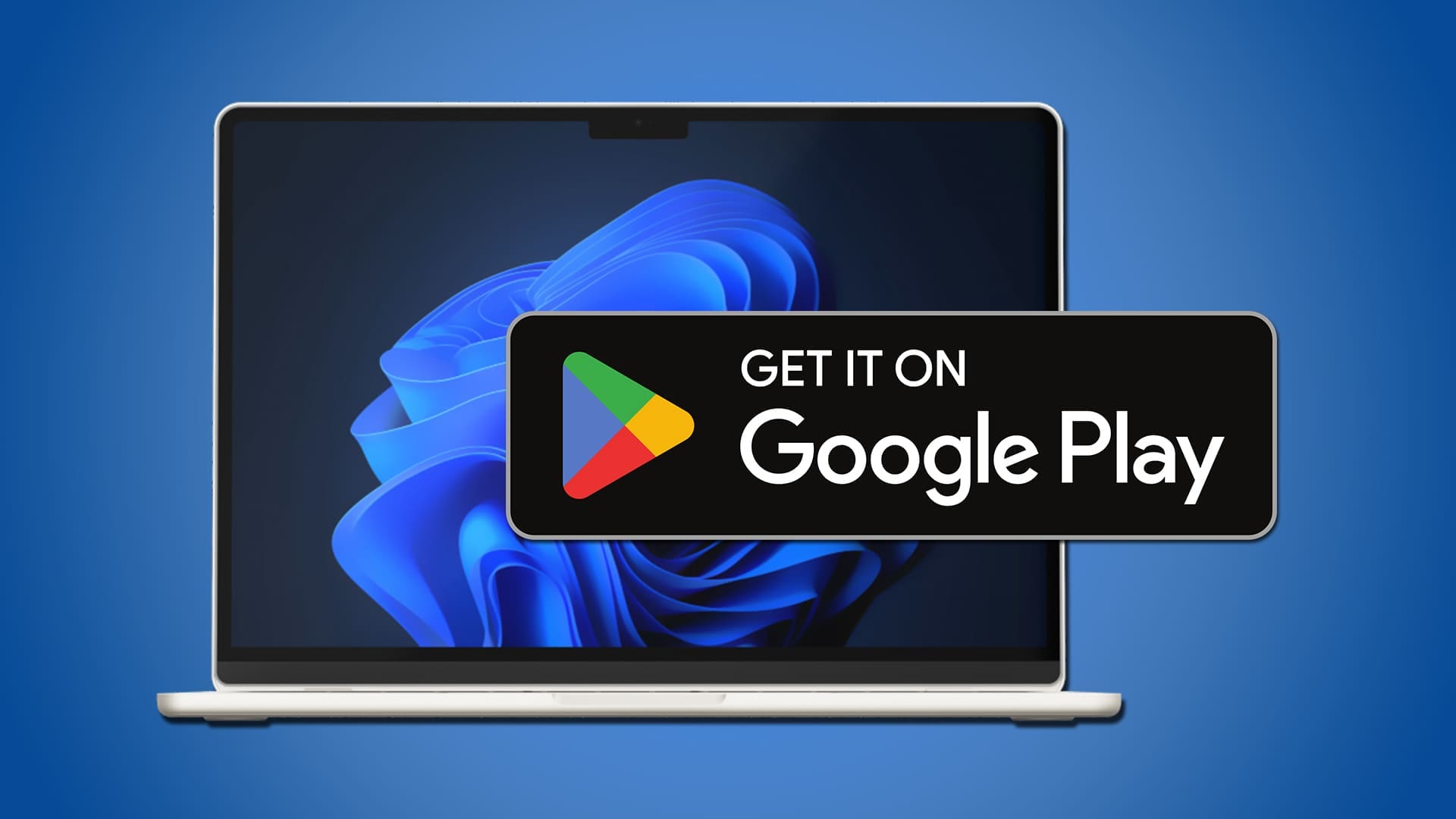Už nemusíte přepínat na mobilní aplikace WhatsApp, abyste mohli volat nebo přijímat hovory. WhatsApp integroval totéž do WhatsApp pro Windows a Mac. Přestože audio a video hovory fungují podle očekávání, můžete občas zaznamenat problémy. Pokud se často potýkáte se stejným problémem, zde je 11 nejlepších způsobů, jak opravit hovory WhatsApp, které nefungují ve Windows 11.
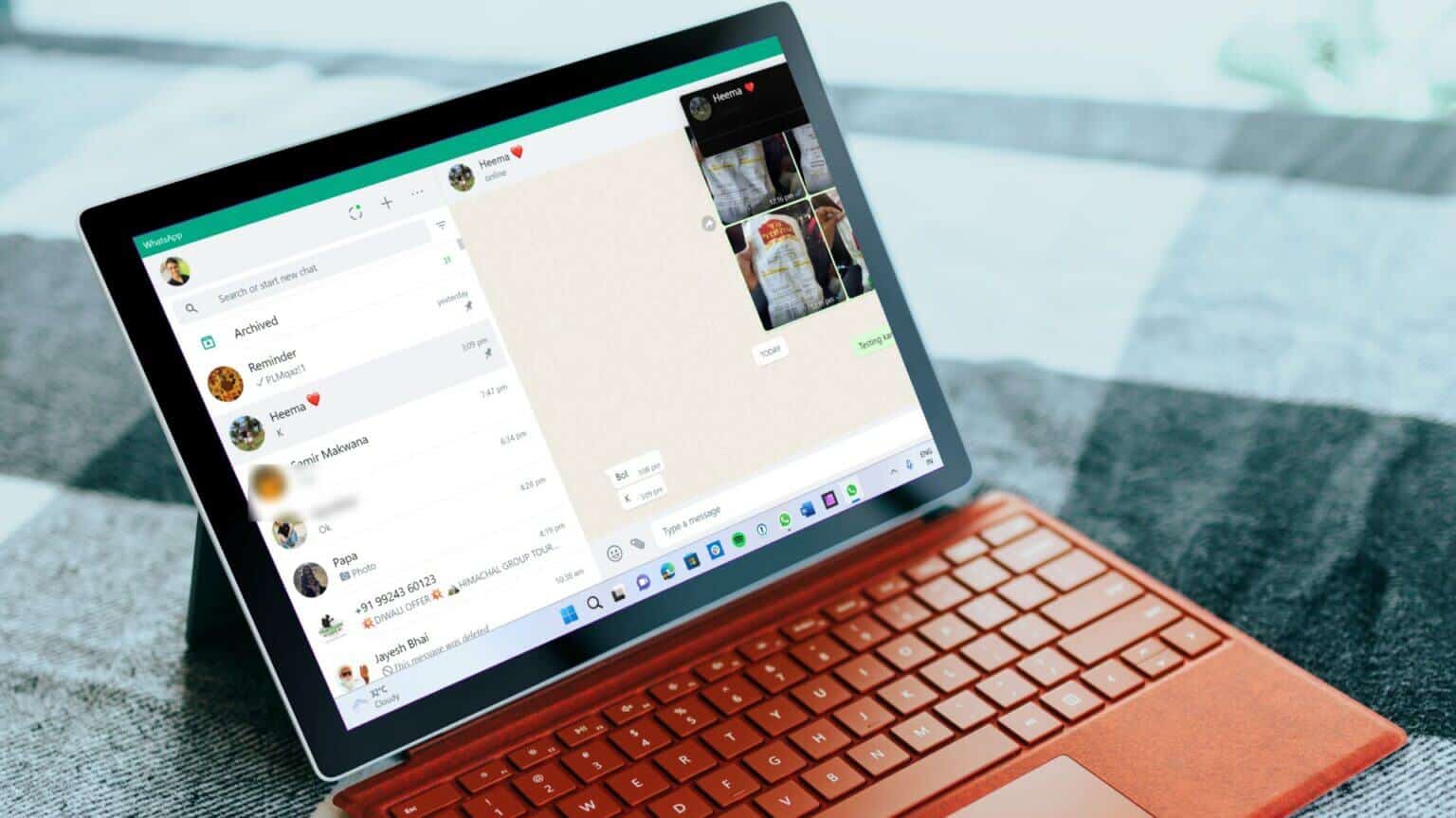
Stejně jako váš telefon, i desktopové aplikace WhatsApp vyžadují správná oprávnění a vysokorychlostní připojení k internetu, aby mohli bez problémů uskutečňovat nebo přijímat hovory.
1. Použijte vysokorychlostní připojení k internetu
Během hlasových hovorů WhatsApp vám projde jednociferná rychlost internetu (v megabitech za sekundu). Pro bezproblémový videohovor přes WhatsApp je ale potřeba mít vysokorychlostní připojení k internetu.
Pokud používáte Wi-Fi, připojte se k rychlejší frekvenci 5 GHz, nikoli k pomalejší frekvenci 2.4 GHz. Uživatelé PC si také mohou vybrat ethernetové připojení pro přístup k rychlejšímu internetu při práci.
2. Povolte autorizaci mikrofonu
Pokud vás ostatní účastníci během hovorů WhatsApp neslyší, je pravděpodobné, že jste zakázali povolení mikrofonu pro WhatsApp v systému Windows 11. Postupujte podle níže uvedených kroků a povolte přístup k mikrofonu pro WhatsApp.
Krok 1: zapnout Nabídka nastavení systému Windows 11 (použití Klávesy Windows + I).
Krok 2: dorazit do Nabídka soukromí a zabezpečení.
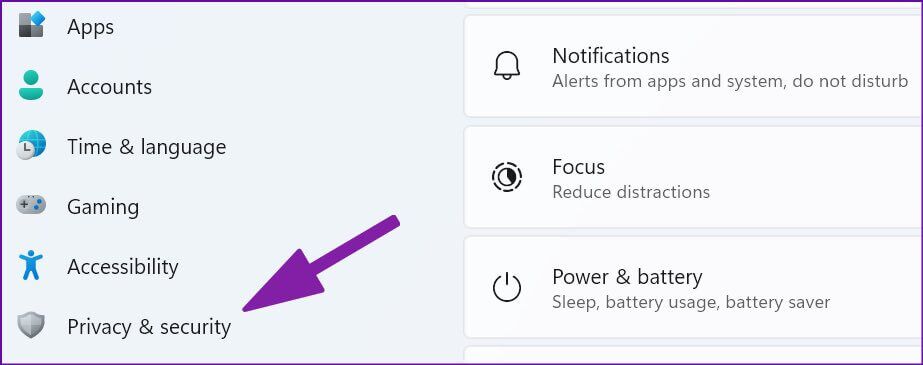
ةوة 3: Přejděte dolů pro přístup Povolení aplikaci a otevřít mikrofon.
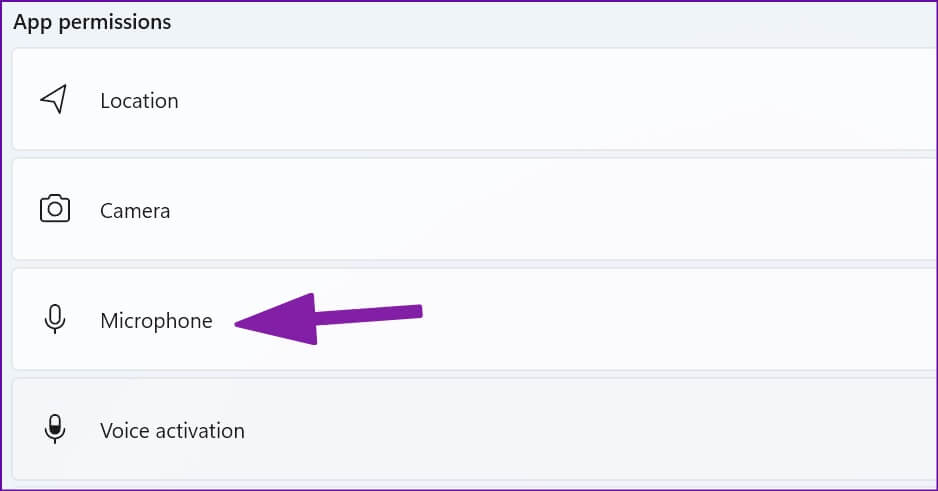
Krok 4: Umožnit Tlačítko „Povolit aplikacím přístup k mikrofonu“.. Přejděte dolů a povolte Povolení mikrofonu pro WhatsApp.
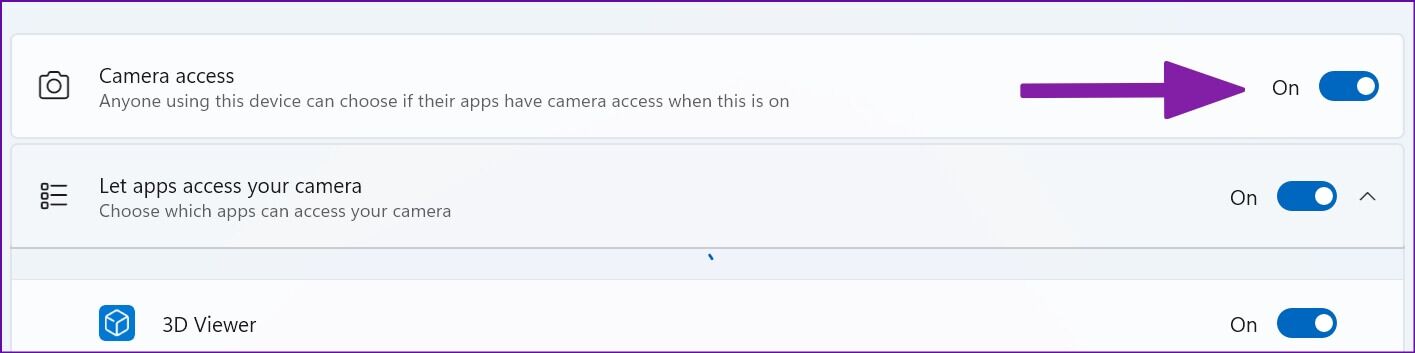
3. Povolte povolení fotoaparátu pro WHATSAPP
WhatsApp vyžaduje povolení fotoaparátu pro přístup k webové kameře na vašem notebooku nebo stolním počítači a pro živé vysílání během videohovorů.
Krok 1: Jít do Nabídka soukromí a zabezpečení في Nastavení Windows 11 (Viz kroky výše).
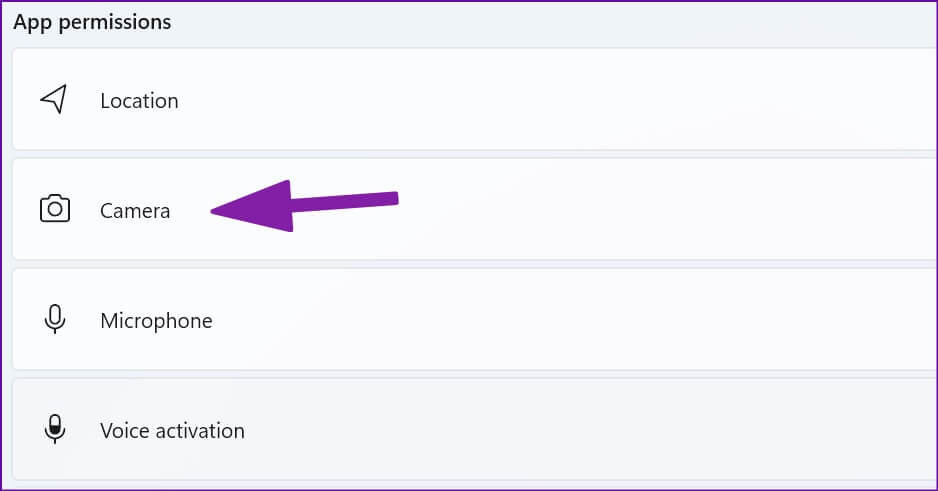
Krok 2: Otevřeno seznam kamer.
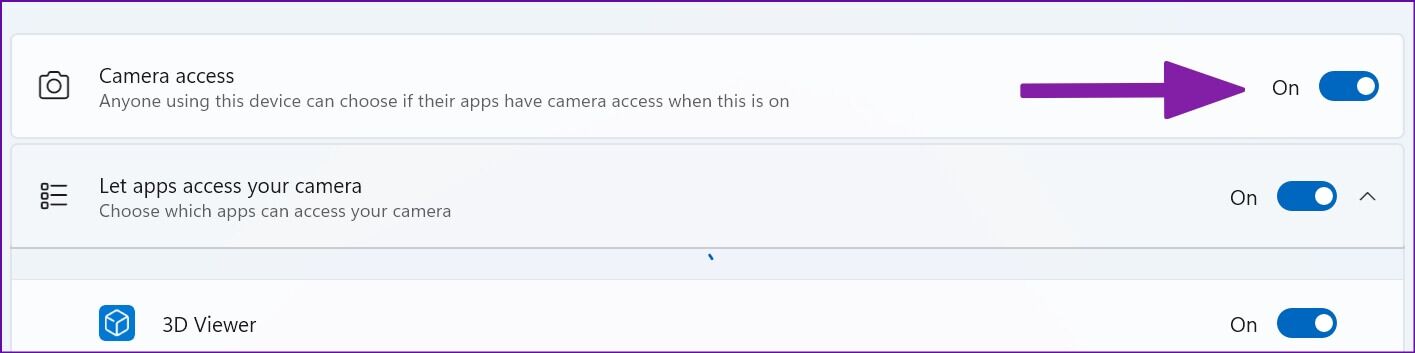
ةوة 3: Umožnit přístup ke kameře a přejděte dolů na WhatsApp povolení povolení.
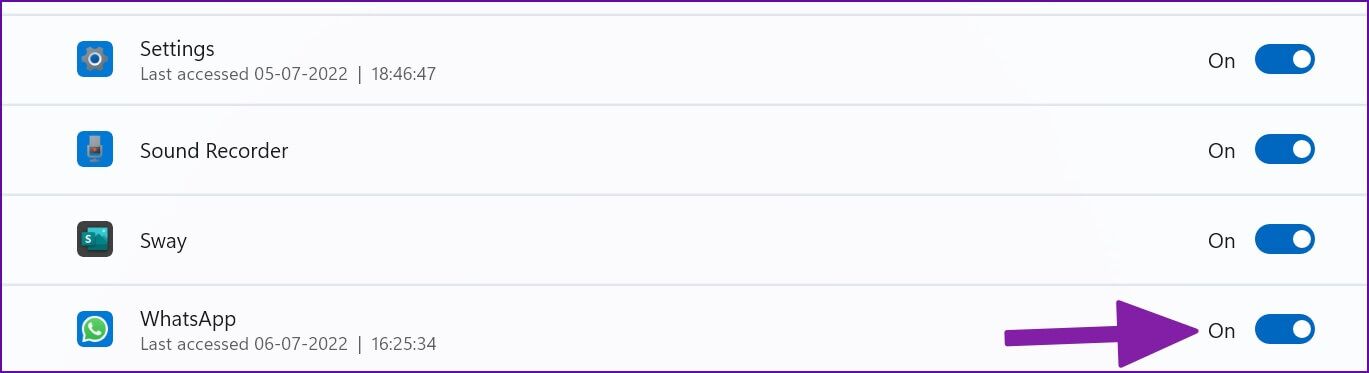
Od této chvíle nebudete během videohovorů WhatsApp vidět černou obrazovku.
4. Nechte WHATSAPP otevřenou na pozadí
Abyste mohli přijímat všechny příchozí audio a video hovory, musíte mít WhatsApp otevřený na pozadí. Pokud WhatsApp není aktivní na pozadí, budete nadále přijímat hovory na svém mobilním telefonu.
5. Zkontrolujte stav serveru WHATSAPP
Pokud na serverech WhatsApp dojde k výpadku služby, žádná z funkcí aplikace nebude fungovat na ploše. Nemůžete odesílat zprávy fotografie nebo volání. Můžeš navštívit detektor downd Na webu a hledáním WhatsApp k potvrzení problému. Všimnete si vysokých grafů přerušení a komentářů uživatelů, které hlásí totéž. Počkejte, až WhatsApp vyřeší problémy na jejich konci, a zkuste volat znovu.
6. Znovu aktivujte příchozí kancelářské hovory
Přijímání neustálých hovorů WhatsApp na ploše může přerušit váš pracovní postup. Možná jste na ploše ztlumili příchozí hovory WhatsApp. Je čas jej znovu aktivovat.
Krok 1: Otevřeno aplikace WhatsApp na Windows.
Krok 2: Lokalizovat Tříbodový seznam v pravém horním rohu.
ةوة 3: Otevřeno Nastavení.
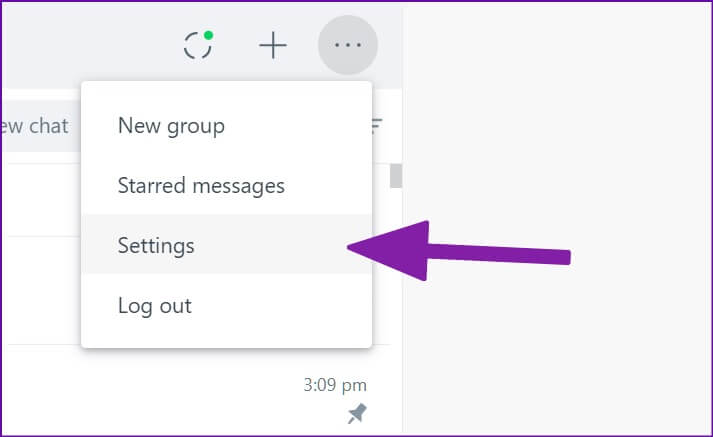
Krok 4: dorazit do Seznam oznámení.
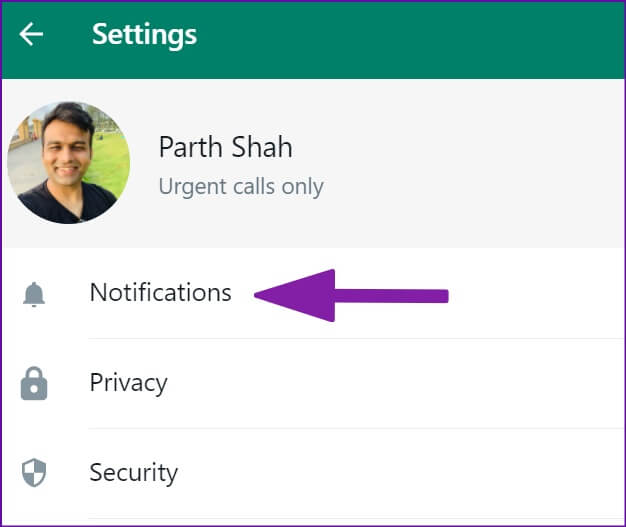
Krok 5: Zrušte zaškrtnutí u možnosti „Ztlumit všechny příchozí hovory v kanceláři“.
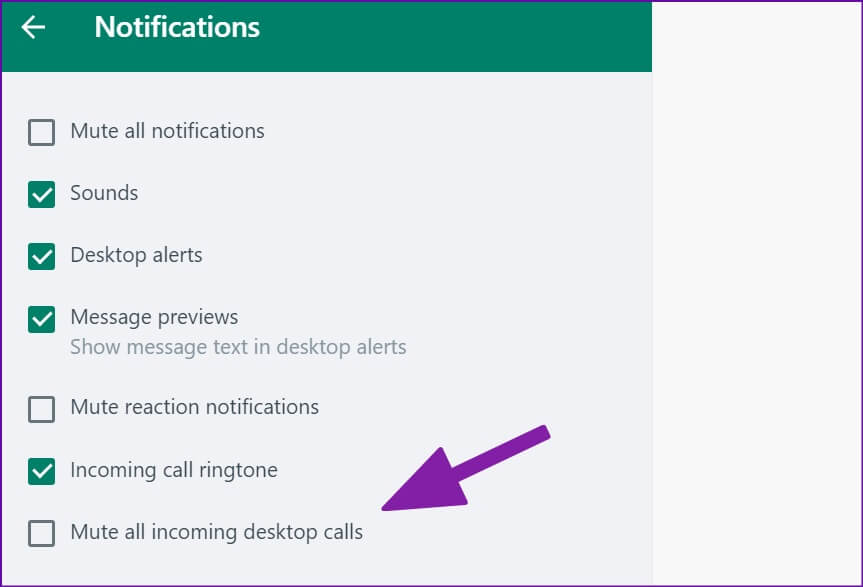
7. Vyberte vhodný mikrofon a kameru pro hovory WhatsApp
Používáte na počítači externí mikrofon nebo webovou kameru? Při volání přes WhatsApp musíte v nabídce nastavení vybrat příslušný mikrofon a kameru.
Krok 1: Otevřeno WhatsApp A jděte na konverzaci.
Krok 2: Start nebo hlasový hovor videohovor.
ةوة 3: Lokalizovat Tříbodový seznam v komunikačním rozhraní.
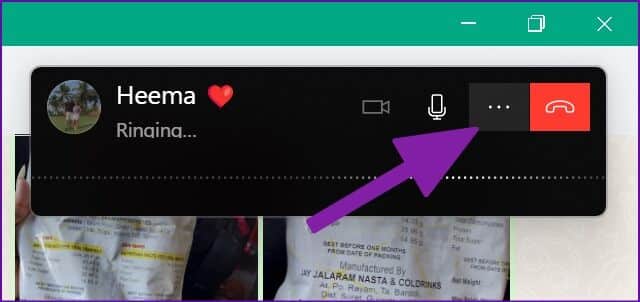
Krok 4: Lokalizovat Kamera, mikrofon a reproduktory vhodné pro volání přes WhatsApp.
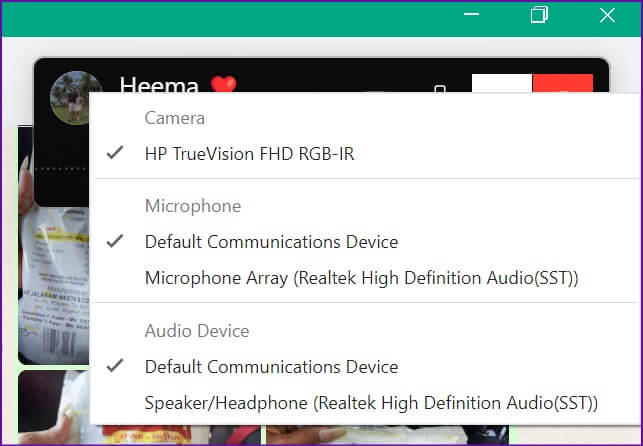
8. Vypněte zařízení BLUETOOTH
Možná jste připojili sluchátka nebo sluchátka k počítači přes Bluetooth a zapomněli jste na ně. Pro všechny příchozí a odchozí hovory bude WhatsApp nadále používat připojené zařízení pro mikrofon a zvukový výstup. Musíte odpojit zařízení Bluetooth od počítače.
9. Ujistěte se, že vás někdo neblokuje
Pokud vás příjemce zablokoval na WhatsApp, vaše hovory budou zobrazovat online stav (místo vyzvánění). I když neexistuje žádný konkrétní způsob Chcete-li zjistit, zda vás někdo zablokoval Vraťte se ke své zprávě a kvalifikovaně odhadněte svůj stav WhatsApp s někým.
10. VYZKOUŠEJTE WHATSAPP BETA
WhatsApp vyvíjí samostatnou nativní desktopovou aplikaci pro Windows 11. Pokud vám aktuální aplikace stále dělá problémy s hlasovými/videohovory, můžete si stáhnout WhatsApp beta do počítače a zkusit štěstí s hovory.

Stáhněte si beta verzi WhatsApp pro Windows
11. Zkuste WhatsApp
Plocha WhatsApp také poskytuje funkci volání. Můžete dočasně přepnout na WhatsApp na webu a začít volat nebo přijímat hovory.
Užijte si hovory WhatsApp na ploše
Nefungující hovory WhatsApp na počítači mohou způsobit nepříjemnosti. Než přepnete na Skype, Google Meet nebo Zoom, abyste mohli volat, použijte výše uvedené tipy a problém co nejdříve vyřešte.